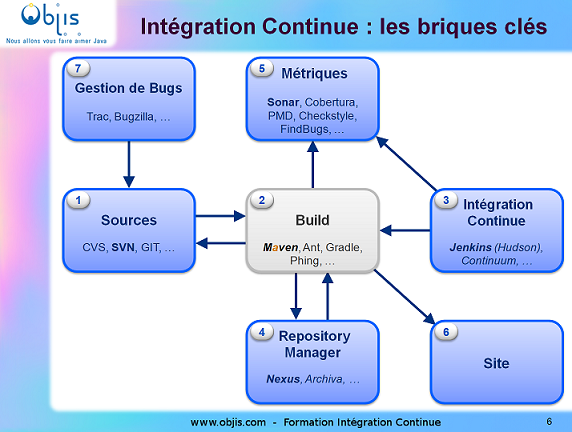Avec Objis, apprenez à travailler avec un repository Git distant. Synchronisez votre repository local avec le repository distant. Comprenez les notions de ‘push’ et de ‘pull’.
Avec Objis, apprenez à travailler avec un repository Git distant. Synchronisez votre repository local avec le repository distant. Comprenez les notions de ‘push’ et de ‘pull’.
Prérequis
Aucun
Objectifs
Télécharger Git
Installer Git
Paramétrer nom, email dans Git
Paramétrer votre éditeur de texte
Obtenir de l’aide sur une commande Git
Programme
Partie 3 : personnalisation de base
Partie 4 : obtenir de l’aide sur une commande Git
Durée
20min
Partie 1 : identifier les dépôts distants
Avant identification
git remote -v
EXPLICATION : Cette commande vous donne une liste de toutes les origines distantes connues par votre dépôt local. Ici comme nous n’avons signalé aucun dépot distant, il n’y en a aucun
identification
git remote add origin https://github.com/douglasmbiandou/monrepository1
EXPLICATION : La première partie est connue : nous avons déjà utilisé git add. Nous avons ajouté après le mot origin pour indiquer un nouvel endroit à partir duquel viendront les fichiers. Avec ‘remote’ et ‘origin’, on indique que l’original n’est pas sur l’ordinateur, mais quelque part en ligne .
Git sait désormais qu’il existe un dépôt distant et que c’est là où vous voulez envoyer vos modifications du dépôt local.
Après identification
git remote -v
C:formationgitmondepot>git remote -v
origin https://github.com/douglasmbiandou/monrepository1 (fetch)
origin https://github.com/douglasmbiandou/monrepository1 (push)
EXPLICATION : Cette commande vous donne une liste de toutes les origines distantes connues par votre dépôt local. étant donné que nous avons ajouté un dépot ‘monrepository1’, il se trouve présent. Il est listé deux fois, ce qui signifie qu’il est disponible pour y “push”er de l’information, et pour y extraire (fetch) de l’information.
Partie 2 : mettre à jour le dépôt distant
Maintenant, nous voulons téléverser, ou “push“er, nos modifications vers le dépôt distant Github. Tapez
git push
La ligne de commande vous soufflera plusieurs lignes, et le mot final qu’elle recrachera ressemblera à quelque chose comme “everything up-to-date.”
Partie 3 : Récupérer et tirer depuis des dépôts distants
comprendre le Fetch
git fetch origin
Cette commande s’adresse au dépôt distant et récupère toutes les données de ce projet que vous ne possédez pas déjà.
Partie 4 : aide sous Git
Conclusion
Dans ce tutoriel, vous avez travaillé avec un repository distant
Pour aller plus loin
Tutoriel création de dépot Git : 2 approches clées